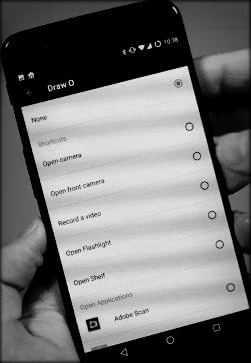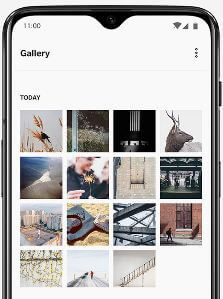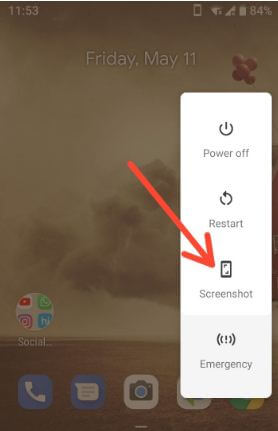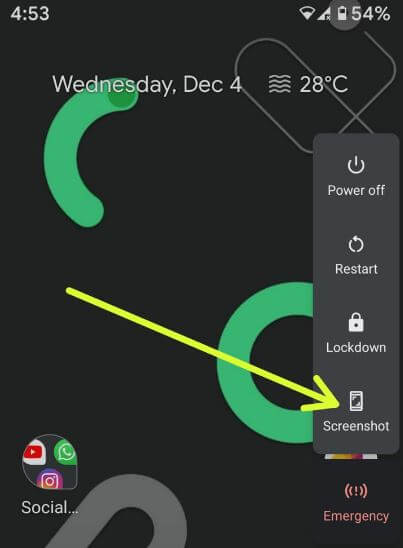Cum să faceți o captură de ecran lungă în OnePlus 5 / 5T
În mod implicit, majoritatea dispozitivelor folosesc reducerea volumului și butonul de alimentare în același timp pentru a face capturi de ecran. Dar în acest tutorial, voi arăta cum să faceți capturi de ecran lungi pe OnePlus 5 și OnePlus 5T. În dispozitivele OnePlus, utilizați și trei degete Gest pentru a face o captură de ecran în OnePlus 5T / OnePlus 5dispozitive. Nu puteți face mai multe capturi de ecran odată pe dispozitiv. Dar pe dispozitivul OnePlus 5, veți face defilare sau mai multe capturi de ecran în același timp. Aceasta este una dintre cele mai bune caracteristici unice OnePlus 5 în comparație cu alte dispozitive.
OnePlus 5 și OnePlus 5T au mai multe caracteristici uimitoare, cum ar fi modul de citire, Jocuri Nu deranjați modul, apeluri primite și modele de vibrații, codec audio Bluetooth, afișare viteză rețea, Dulap pentru aplicații, Ou de Paște OnePlus și multe altele.
- Cum se utilizează captura de ecran cu trei degete în OnePlus 7 Pro / 7T / 7T / 7
- Cum se schimbă modelul de vibrație pentru un apel primit pe OnePlus 5 / 5T
- Cum se afișează viteza internetului în OnePlus 5 și OnePlus 5T
Cum să faceți capturi de ecran lungi pe OnePlus 5 și OnePlus 5T

Această caracteristică de ecran cu defilare OnePlus 5 esteutil pentru a captura o captură de ecran lungă pe dispozitivele dvs. Android Oxygen OS, cum ar fi OnePlus 3T, 3, 5T. De asemenea, puteți edita în captura de ecran făcută pe dispozitivele OnePlus 5 și OnePlus 5T.
Cum să luați un Captură de ecran cu defilare OnePlus 5
Există două metode pentru a face o captură de ecran pe OnePlus 5 și OnePlus 5T.
1Sf Metodă: Folosirea butonului Power & Volume
Apăsați butonul de reducere a volumului și de alimentare în același timp pentru a face o captură de ecran pe dispozitivele OnePlus 5 / 5T.
2nd Metodă: utilizați un gest de captură de ecran cu trei degete
În primul rând, activați ecranul cu trei degete Gesture pe OnePlus 5 și OnePlus 5T folosind setările de mai jos pentru a face o captură de ecran mai lungă pe sistemul de operare OnePlus 5T Oxygen.
Setări> Personalizare> Gesturi> Gesturi de sistem> Activați captura de ecran cu trei degete
Acum deschideți pagina pe care doriți să faceți o captură de ecran și glisați în jos cu trei degete pe pagina respectivă și captura de ecran realizată automat.
Cum să faceți capturi de ecran lungi în OnePlus 5T și OnePlus 5
Pasul 1: Deschideți pagina vrei să faci o captură de ecran lungă.
Pasul 2: Faceți o captură de ecran folosind una dintre metodele de mai sus.
Pasul 3: După captura de ecran capturată, apăsați pe „Pictogramă dreptunghi” în partea de jos a ecranului.
Pasul 4: Acum derulați ecranul în dispozitivul dvs. OnePlus 5. Doar atingeți pagina doriți să o adăugați pe lista capturilor de ecran și veți vedea capturi de ecran lungi.
Veți captura cu ușurință capturi de ecran lungi înOnePlus 5 / 5T utilizând această caracteristică. De asemenea, editați capturi de ecran în dispozitivele OnePlus 5, cum ar fi contrastul, saturația, temperatura culorii, rotiți 90 de grade, decupați fotografia și mai multe setări.
Si asta e.Sper că acest mic sfat va fi util pentru a face capturi de ecran lungi pe dispozitivele OnePlus 5 și OnePlus 5T. Dacă aveți orice fel de probleme, spuneți-ne în caseta de comentarii de mai jos. Vom răspunde cât mai curând posibil. Nu uitați să consultați celelalte sfaturi și trucuri OnePlus 5.